如何用excel制作三个维度的气泡图?超详细
1、打开excel,或打开你所要处理的数据。

2、整理数据,是非常重要的一步,帮助理清思路。这里以一系列产品的容量、售价、销量三组数据为示例,我们把容量作为X轴的数据,价格作为Y轴的数据,销量作为气泡大小来表示。
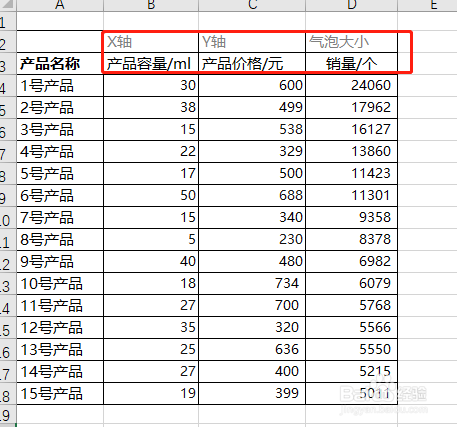
3、选中所有刚刚整理好的数据,点击菜单栏中的“插入”——“图表”——“散点图”。
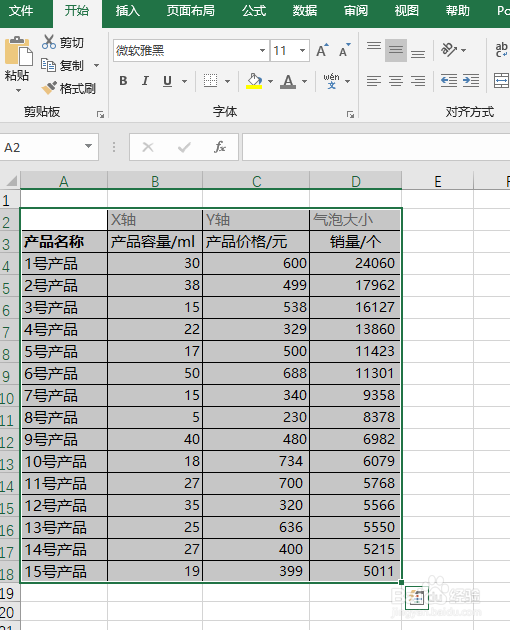

4、但是散点图里面的模板太多,这里要注意一下。要做泡泡图就要使用到气泡的面积,所以这里就可以选用以下两种模板。点状的是不可以选的。你也可以在实际操作中多试一下。


5、模板使用之后得到这样一个图表,制作已经有了雏形。

6、但是光有泡泡没有数据标记也不行啊,所以这里要展示一下如何标记数据。
点中泡泡——单击右键——添加数据标签,这样泡泡上面就有数据了。
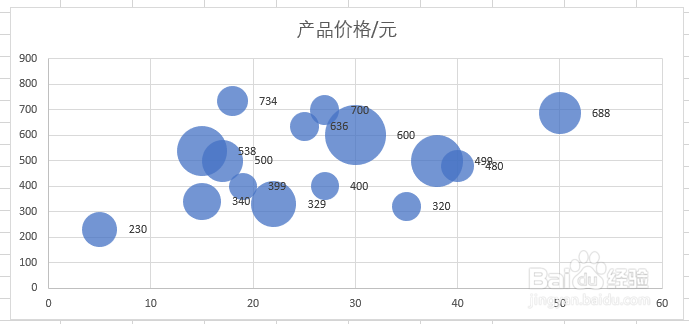
7、但是泡泡上面的数据好像没有居中,也不知道这个数是哪个泡泡的,所以还要对数据格式进行调整:
点中数据——单击右键——设置数据标签格式——标签位置——居中
这样位置就调好了。
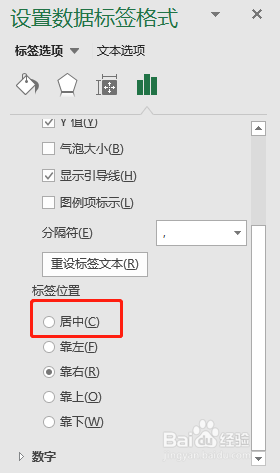

8、也有的人不需要把价格数据标记在泡泡上,而要把产品名字标记在上面,这里就需要更改标签选项:
点中数据——单击右键——设置数据标签格式——标签选项——取消X值Y值的勾勾——在“单元格中的值”打勾——选中产品名称的那一列——确定
标签就换好了。
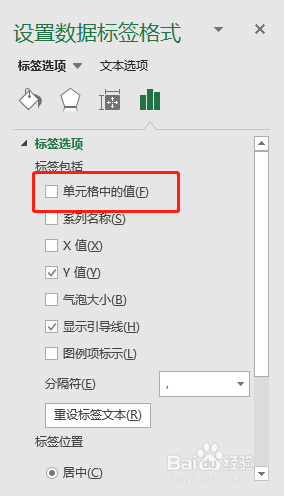

9、最终做好了这个气泡图,容量就是X轴,价格是Y轴,销量是气泡大小。
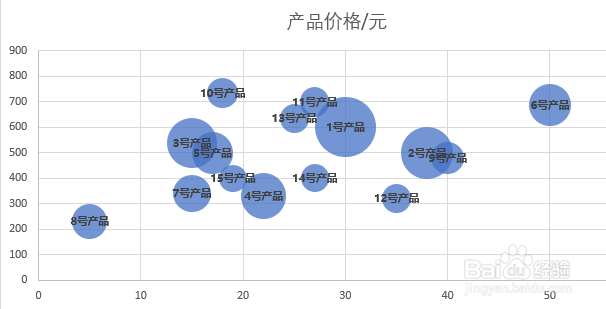
声明:本网站引用、摘录或转载内容仅供网站访问者交流或参考,不代表本站立场,如存在版权或非法内容,请联系站长删除,联系邮箱:site.kefu@qq.com。
阅读量:104
阅读量:177
阅读量:91
阅读量:39
阅读量:172